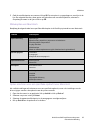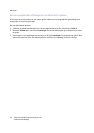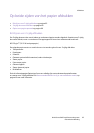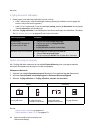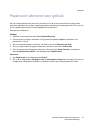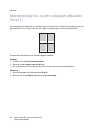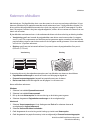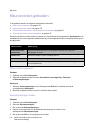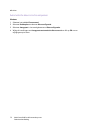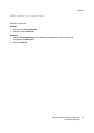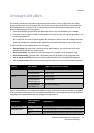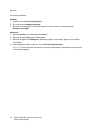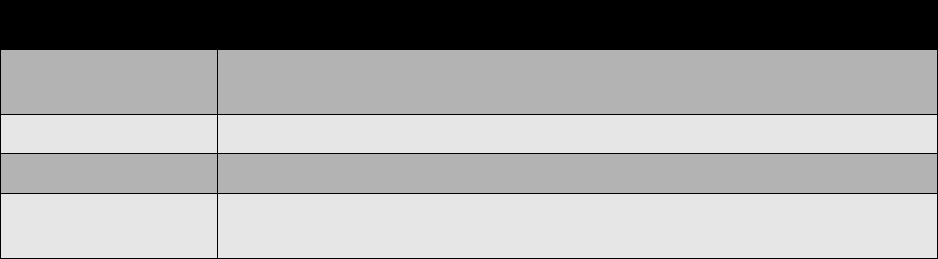
Afdrukken
WorkCentre 6400 multifunctionele printer
Gebruikershandleiding
70
Kleurcorrecties gebruiken
In dit gedeelte worden de volgende onderdelen behandeld:
• Kleurcorrectie selecteren op pagina 70
• Kleuraanpassingen maken op pagina 70
• Geavanceerde kleuropties - overeenkomend met drukpers op pagina 71
• Automatische kleurcorrectie aanpassen op pagina 72
De opties van Kleurcorrectie bieden simulaties van verschillende kleurenapparaten. Automatisch is de
standaardcorrectie voor algemene beeldverwerking. Zie de volgende tabel om te bepalen welke optie u
wilt gebruiken.
Kleurcorrectie selecteren
Windows
1. Selecteer het tabblad Kleuropties.
2. Selecteer de gewenste kleurcorrectie: Automatisch, Levendige kleur, Zwart/wit
of Kleuraanpassingen.
Macintosh
1. Selecteer Xerox-toepassingen in het dialoogvenster Druk af en selecteer daarna de
vervolgkeuzelijst Kleuropties.
2. Selecteer de gewenste kleurcorrectie in de beschikbare opties.
Kleuraanpassingen maken
Windows
1. Selecteer het tabblad Kleuropties.
2. Selecteer Kleuraanpassingen.
3. Klik op de toets Kleuraanpassingen.
4. Gebruik de schuiftoetsen om de gewenste aanpassingen te maken in het
dialoogvenster Kleuraanpassingen.
5. Klik op de toets OK om uw wijzigingen op te slaan.
Kleurcorrectie Beschrijving
Automatische kleur
(aanbevolen)
Past de beste kleurcorrectie toe op elk grafisch element: tekst, grafische
afbeeldingen en foto's.
Heldere kleur Produceert heldere en meer verzadigde kleuren.
Zwart/wit Converteert alle kleuren in zwart/wit of grijstinten.
Kleuraanpassingen Hiermee kunt u kleine aanpassingen maken, of gebruik de opties Aangepast…
voor drukperskleuren.